Google マップは強力なナビゲーション ツールであり、その機能は真に完全な GPS となるために近年進化し続けています。この Google アプリケーションをプロのように使用するためのヒントをすべてここでご覧ください。
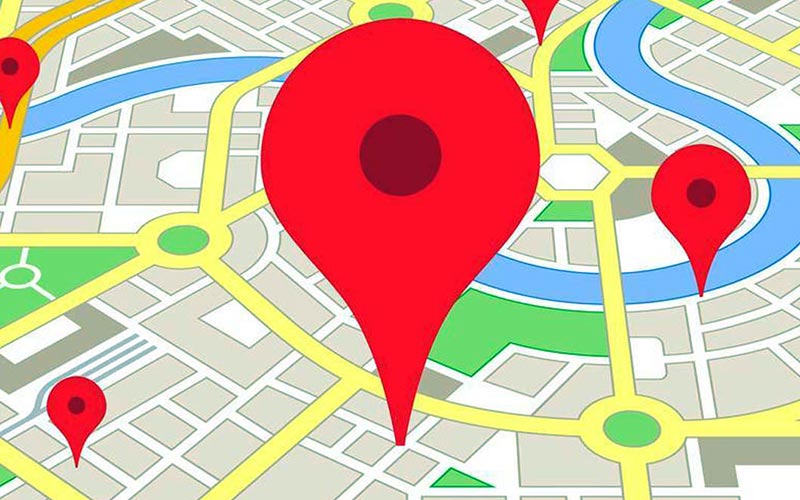
スマートフォンの支援と誘導を受けて歩行者として移動することは、このタイプのデバイスによって可能になった最初の革命の 1 つでした。 iOS であろうと Android であろうと、Google マップはこの分野で先頭に立ってきました。
しかし、数年が経ち、短距離の移動ではアプリケーションによってガイドされることは完全に受け入れられているとしても、多くのユーザーは Google アプリケーションを本物の GPS として無視しています。たとえそれが長年にわたって進化し、最も強力なナビゲーション ソリューションの 1 つになったにもかかわらずです。
したがって、この新しいチュートリアルでは、たとえ最小限の使用であっても、メイン ナビゲーション GPS としてのマップの謎をマスターする方法を説明します。
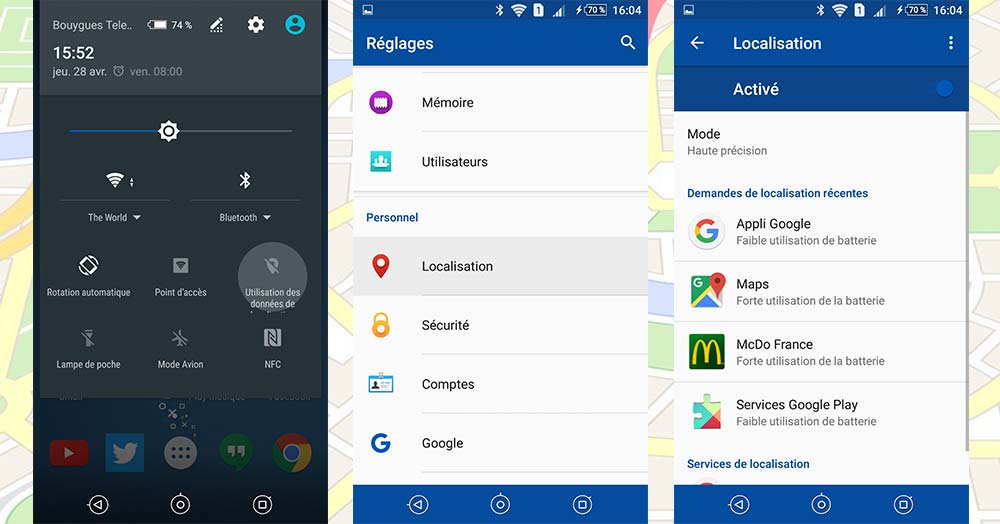
位置情報を有効にすることを忘れないでください
- ショートカットパネルを開く
- 「位置情報」を有効にする
または
- に行く設定
- [個人] タブで、次を選択します。ローカリゼーション
- 機能を有効にする
- モード選択高精度
もちろん、この種のソフトウェアを使用する前の最初のステップは、GPS 位置情報を忘れずに有効にすることです。ただし、車での長距離移動の場合は、道路を段階的に案内してもらうために高精度モードを使用することをお勧めします。これも使えますGPS の精度を向上させるためのチュートリアル。
コンパスを正しく設定する
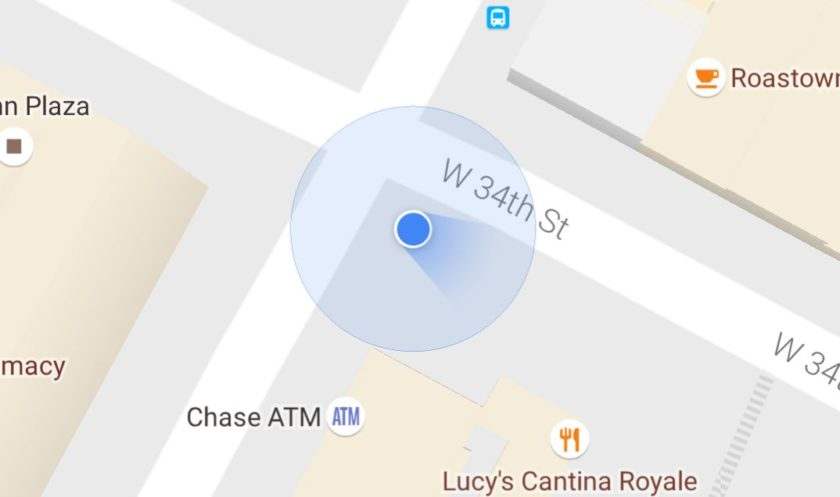
最新のアップデートにより、Google マップのほうがはるかに正確です。ちなみに、ビデオゲームを彷彿とさせるビューイングコーンが表示され、ナビゲーションの一部としてどこを見ているかを正確に知らせます。
この円錐は、携帯電話が適切に調整されているかどうかに応じて、多かれ少なかれ正確になります。幸いなことに、このアップデートでは、次のような簡単なトリックも提供されます。コンパスを再調整する私たちの携帯電話の。この空中でのジェスチャーを説明するだけで十分です。
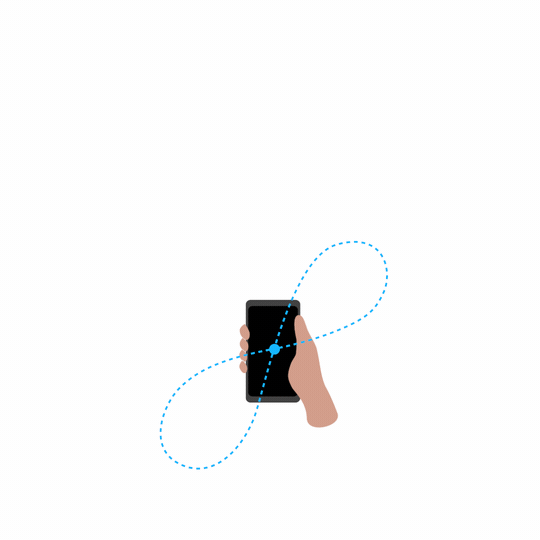
ご覧のとおり、完全に回復すると、視野円錐はさらに正確になります。もう二度と知らない街で迷子になることはありません!
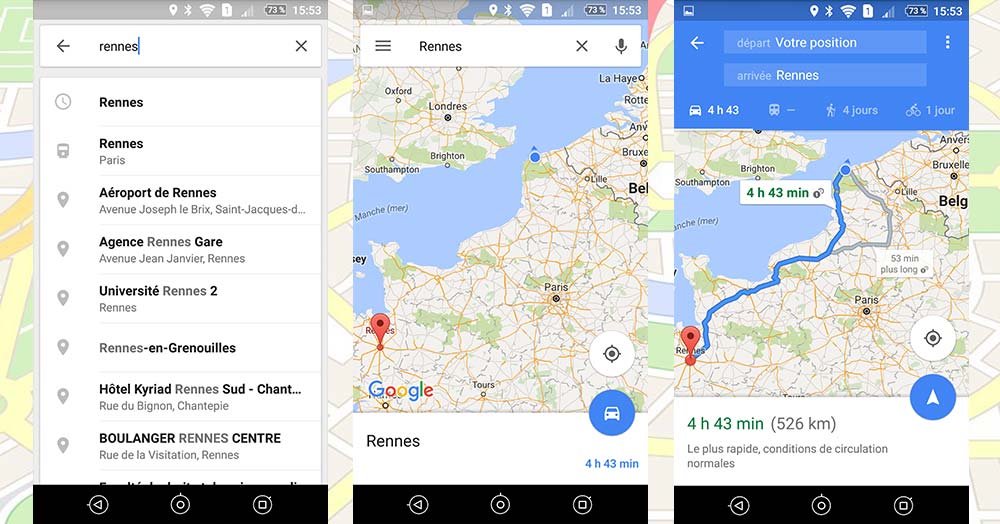
目的地を探す
- アプリを開く地図
- で検索バー、目的地を入力してください
- をクリックしてください青い丸画面の左下にある
- 選択車のアイコン(まだそうなっていない場合)
この画面には、必要な旅行情報がすべて表示されます。旅行の推定所要時間、キロ数、デフォルトのルートが合わない場合に事前に構築されたいくつかのルートから選択できる機能などです。
画面下部にある所要時間を示す白いカードを押すと、ルートを段階的に見つけて、旅の難易度を判断できます。
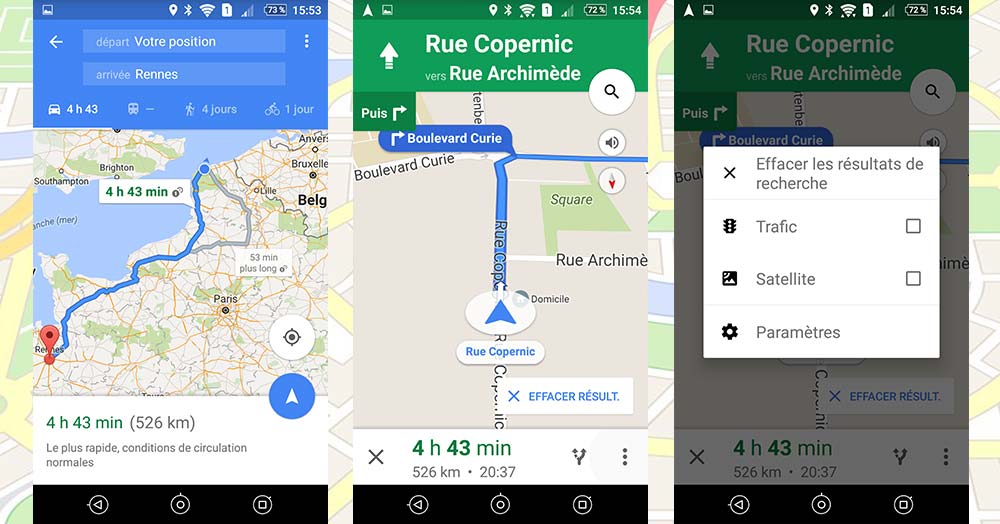
- を押します。青い矢印GPSガイダンスを開始するには
- を押します。3つのポイント右下
- 希望の情報を選択(交通情報、衛星地図)
[設定] メニューでは、距離単位と音声ボリュームの設定にもアクセスできます。あなたがしなければならないのは、自分自身を旅に導くことだけです。
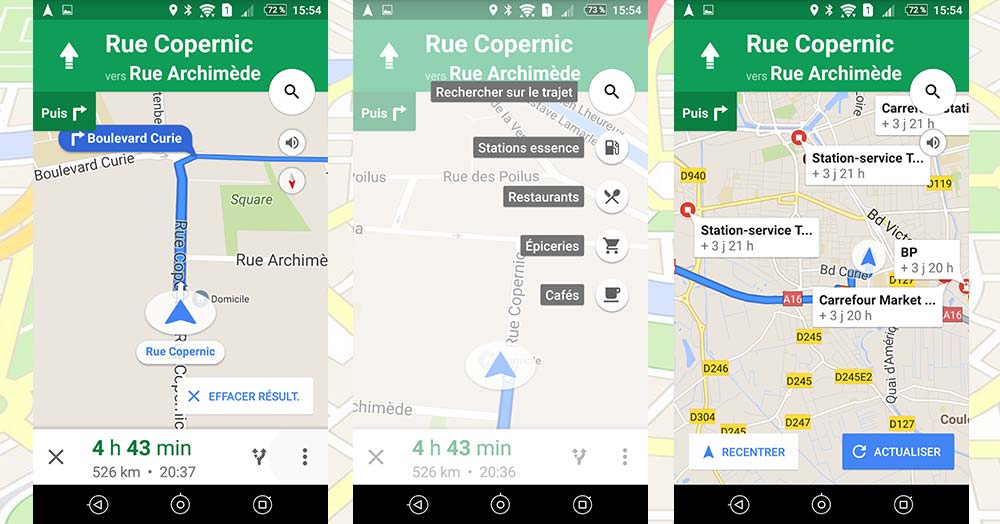
迂回してください
- を押します。ルーペ
- 迂回路の種類を選択します(給油、食事、コーヒーを飲むなど)。
- アドレスをタップあなたを惹きつける
- ステップ追加しました!
この機能のおかげで、道路上で燃料を補給する必要があるときに、GPS にルートを自動的に再計算させる必要はなくなりました。ルートに自動的にステップが追加されます。
削除するには、虫眼鏡をもう一度押して「ステップを削除」を選択します。
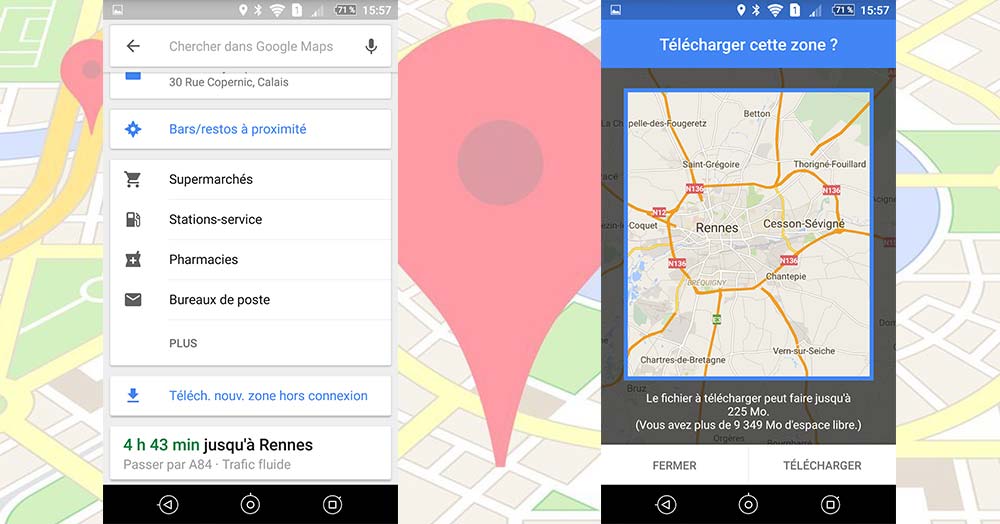
Google マップをオフラインで使用する
- を起動します研究
- リストの一番下までスクロールします
- 選択"ダウンロード新しいオフラインゾーン」
- 興味のあるエリアを選択してください
- プレス"ダウンロード"
途中、特に長距離移動中に 3G/4G が受信できないのではないかと心配な場合は、迷わずこの機能を使用して、道中にガイドなしでいることを避けることができます。すべてのマップ機能は、ダウンロードされたエリアで利用できるようになります。
- 以下も参照してください。当社のトップオフライン Android GPS
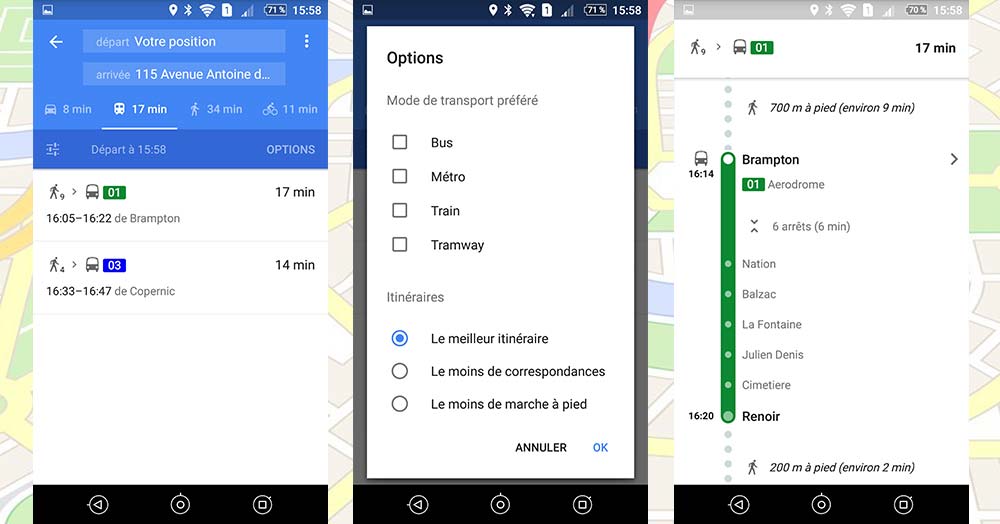
公共交通機関を利用する
- 「目的地を探す」を参照
- の形のアイコンを選択します路面電車・バス
- を選択してください時間/日付出発
- 「」に進みますオプション「
- 好みの旅のタイプを選択してください
- ルートを選択してくださいリストの中で
長距離の移動がない場合は、公共交通機関を利用してアクセスして環境を保護してみてはいかがでしょうか。インターネットで正しい路線を検索しなければならなかった時代は終わりました。Google マップは、フランスの主要都市のほとんどで検索を行ってくれ、目的地を正確に表示してくれるので、道に迷うことはありません。
自分の位置情報を別のユーザーと共有する
Facebook Messenger やスナップチャットとスナップマップ? Google マップを使用して現在地を直接共有できます。これを行うには、次のものが必要です。
- Googleマップを開く
- をクリックしてください左上のメニュー
- 「」を選択してくださいレンタルシェアリング』
- で選ぶ連絡を取り消す自分の位置情報を共有したい
- を定義します共有期間
これらの操作の後、選択した連絡先があなたをフォローできることを警告する通知が届きます。現在地を共有したい相手が Google マップを使用していない場合は、Web ブラウザ経由であなたのルートをたどることができるリンクを送信することもできます。
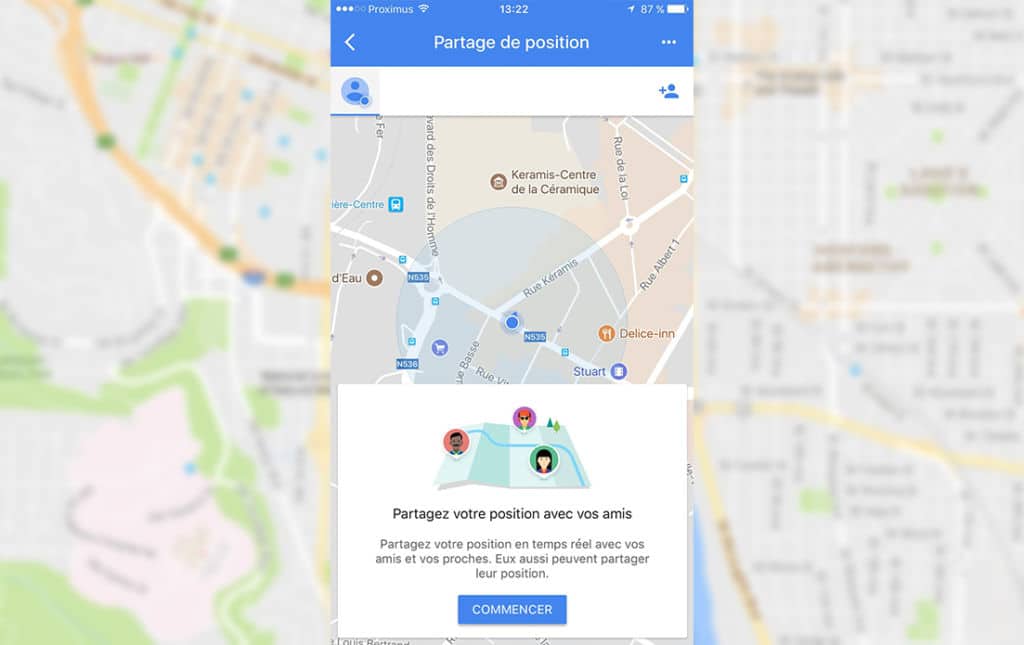
自宅または勤務先の住所を記録する
最も重要なアドレスをアプリケーションに保存すると便利な場合があります。自分の住所や職場の住所が必要になるたびに再エンコードする必要に時間を費やす必要はもうありません。やり方は?
- Googleマップメニューに移動します
- をクリックしてください設定
- 選択自宅または勤務先の住所
- 次に、必要なアドレスを入力します
これで、Google マップに便利な住所がエンコードされたので、道に迷うたびにエンコードをやり直す必要はもうありません。
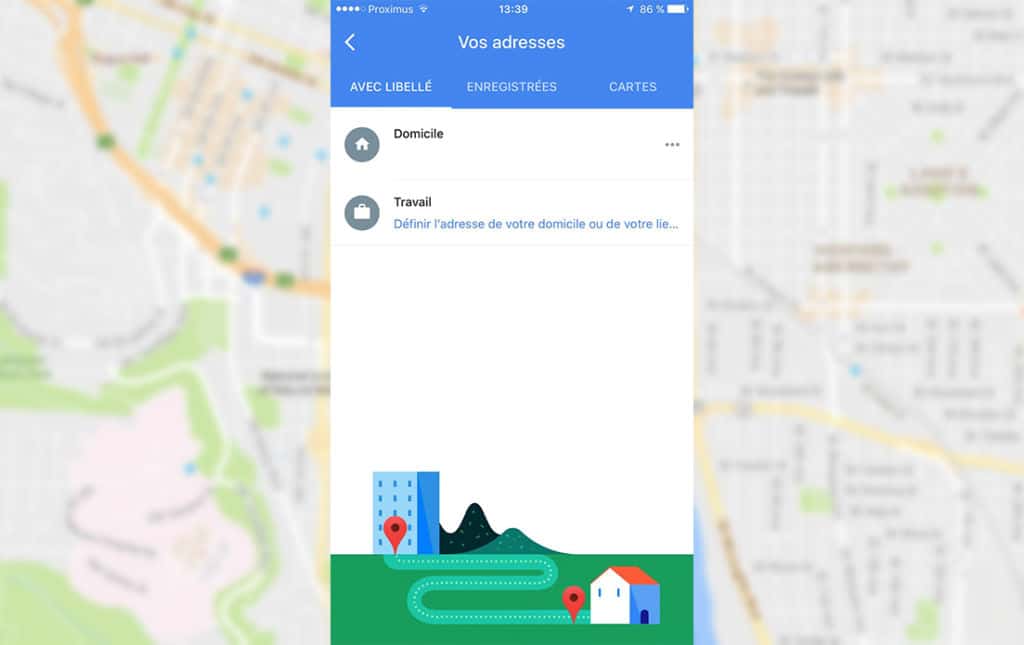
やるべきことを見つける
Google マップのおかげで、滞在計画を立てる機会がなかった都市や国に到着した場合を想像してみてください。Google マップを使用すると、周囲の概要を簡単に把握できます。 Google マップからの貴重なアドバイスを活用するには、検索バーに「*** で行うべきこと」と入力するだけです。たとえば、「パリで何をするか」または「ブリュッセルで何をするか」と入力します。。 Google は、寄り道する価値のある近くの場所のリストを即座に表示します。
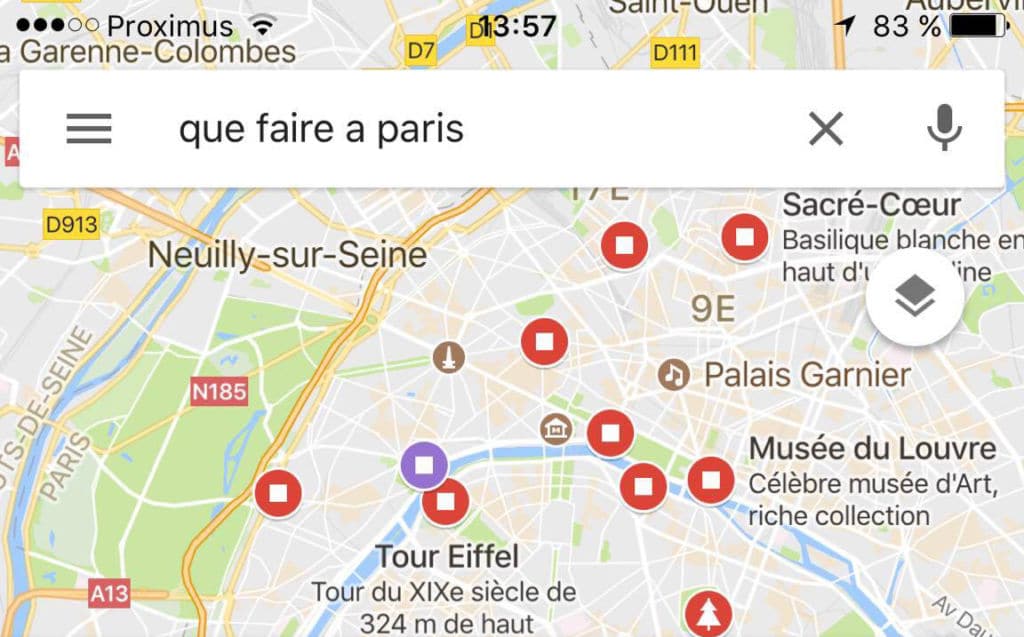
さあ、もうおわかりでしょうマップの可能性を最大限に活用する、多くの点で他のものに取って代わる強力な GPS です。さらにメリットを得るには、これらのヒントを組み合わせてください。ノス・アストゥス Googleマップその有用性を最大限に高めるために。
また、次のことも発見してください:Google マップに代わる最高の Android GPS





![[Mod] [マシュマロ] LGMusic ウィジェット](https://yumie.trade/statics/image/placeholder.png)